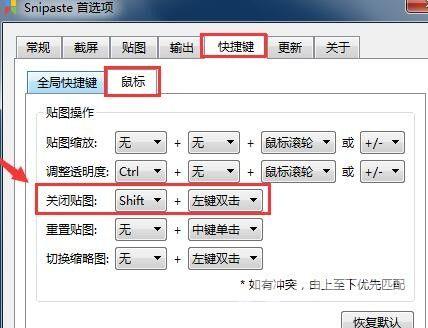snipaste是一款免费的屏幕截图和贴图工具,它可以帮助用户快速进行屏幕截图和贴图,并提供了丰富的编辑和标注功能,方便用户进行图片处理和编辑。但是部分用户在下载后不知道如
snipaste是一款免费的屏幕截图和贴图工具,它可以帮助用户快速进行屏幕截图和贴图,并提供了丰富的编辑和标注功能,方便用户进行图片处理和编辑。但是部分用户在下载后不知道如何使用。下面小编就来介绍一下。
使用教程
1、打开Snipaste首选,切换到常规,勾选启动。
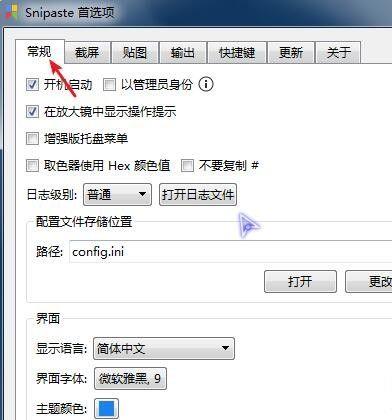
2、点击截屏--显示调整边宽为0。
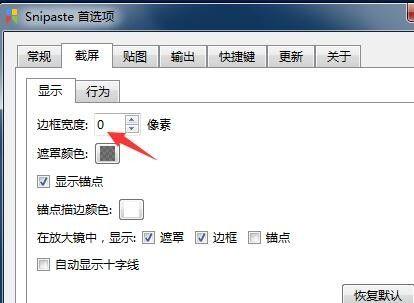
3、勾选捕捉鼠标指针。
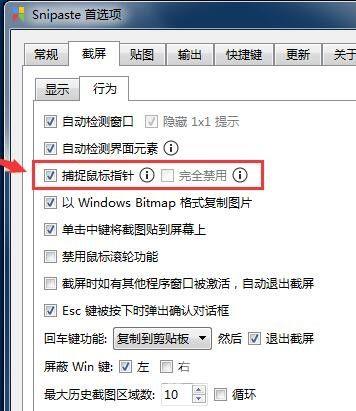
4、切换到输出,改变存储路径。
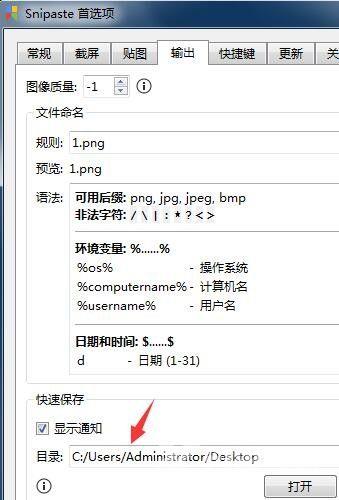
5、点击快捷键,修改快捷键的截取和贴图。
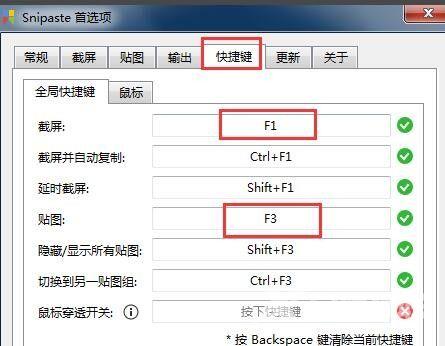
6、修改鼠标和快捷键的组合。